Win10用户名包含中文字符导致无法在Anaconda navigator直接运行jupyter的问题
本篇文章内容包含:
- WIN10如何修改"C:\Users\用户名"中的用户名
- 执行1后,也就是用户名修改为英文名后,在Anaconda navigator启动之前无法启动的jupyter等应用
修改WIN10"C:\Users\用户名"中的用户名
准备:1.需要修改名称的账号; 2.一个管理员账号,或者拥有管理员权限的账号.
修改登录win10的账号
1.使用全英文名的账号登录要修改账号名的win10系统
可以选择微软账户登录也可以使用一个新建的纯英文名的本地账户登录
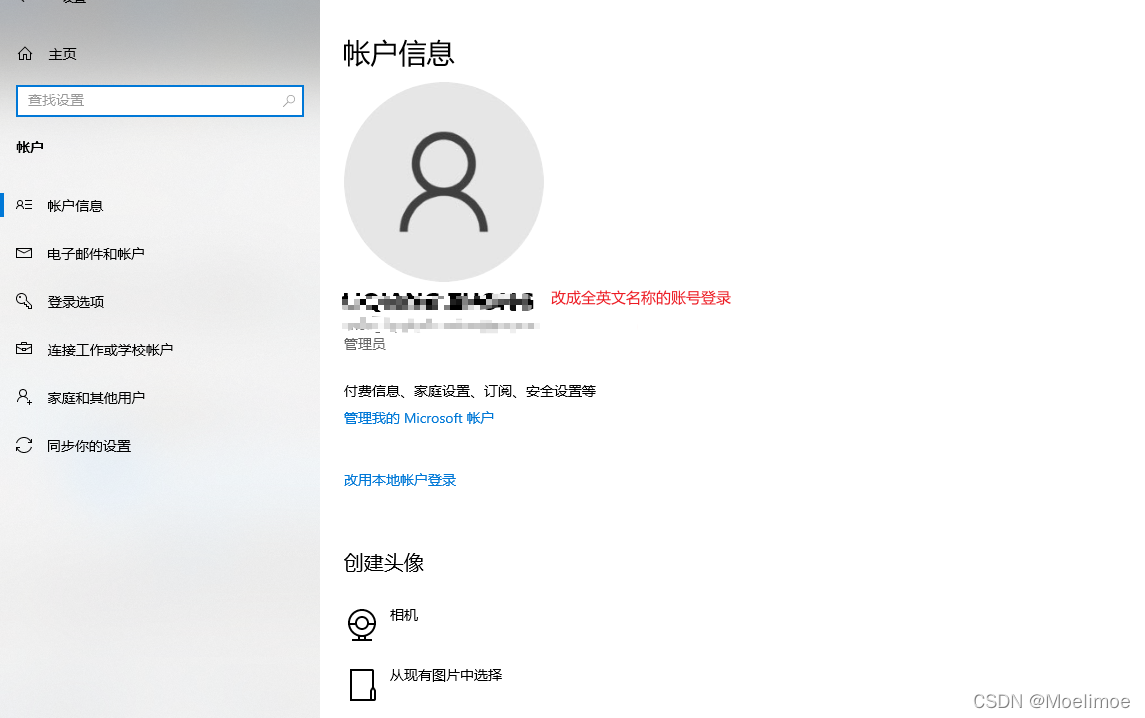
2.修改注册项中profile内容中的用户名
注:以下操作可能会导致当前的账号暂时无法直接登录和配置的环境路径等的变更,请看完之后谨慎操作
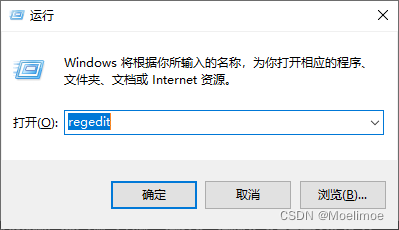
进入计算机\HKEY_LOCAL_MACHINE\SOFTWARE\Microsoft\Windows NT\CurrentVersion\ProfileList\目录,找到自己要修改的账号对应的文件夹,修改用户名称,将旧名称修改成你要改成的英文名
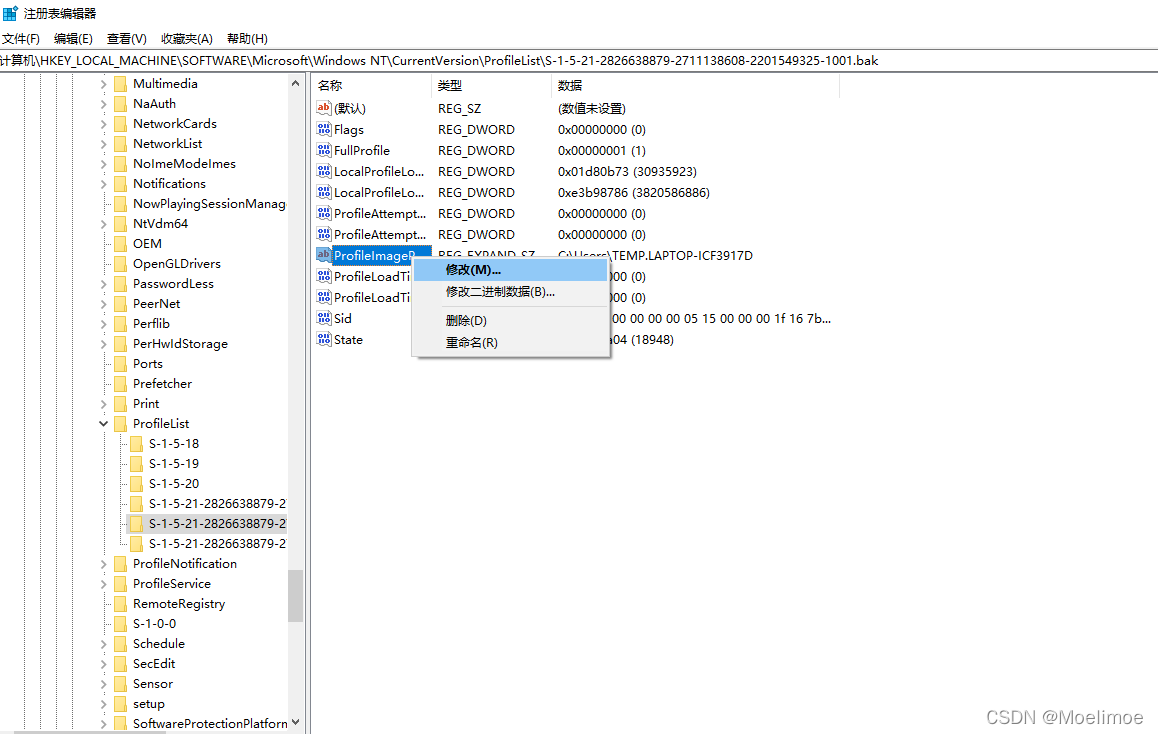
重启或注销当前账户
注:重启后会以temp的账号登录,系统会提示你需要注销,否则做出的任何修改会无法保存
提示注销时暂时不注销,cmd regedit进入注册项刚刚的profile目录,找到现在登录的temp账号的profile文件目录(下图中ProfileList之下的各个目录)
你现在登录的账号是一个temp账号,对应了一个temp账号的profile文件
将你原来的账号的profile文件名的后缀.bak去掉,系统会提示你已存在同名文件(也就是现在登录的temp账号的profile文件名),所在在此之前先把现在登录的temp账号的profile文件名称改成其他的(这个名称随意),例如我把temp和要修改的profile文件名互换了:
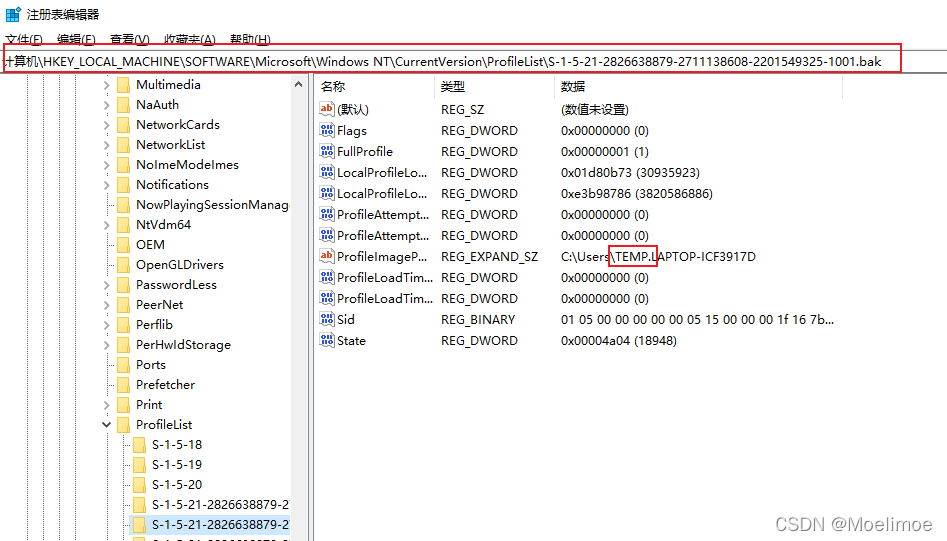
至于这个temp账号的profile文件如何处理,你可以保留它,如果你已经恢复好了你可以选择删除它
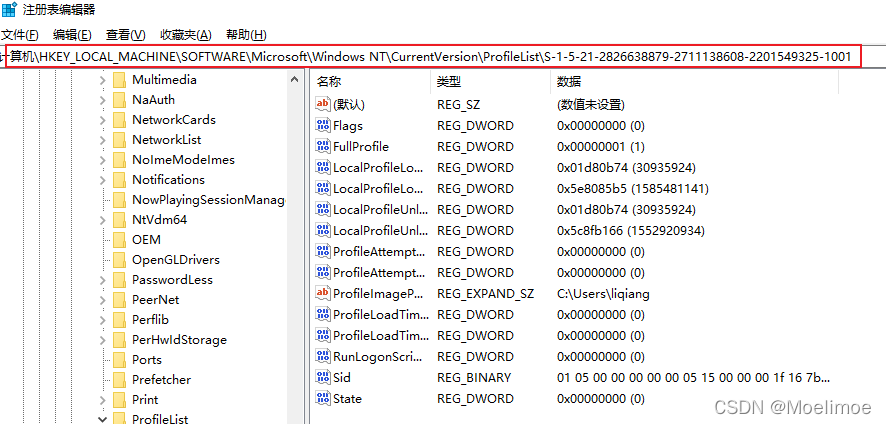
修改"C:\Users\用户名"中的用户名
将C:\Users\下的旧用户名修改成新的,如果无法修改,可能需要切换到管理员账号执行,然后重启或者注销就完成了
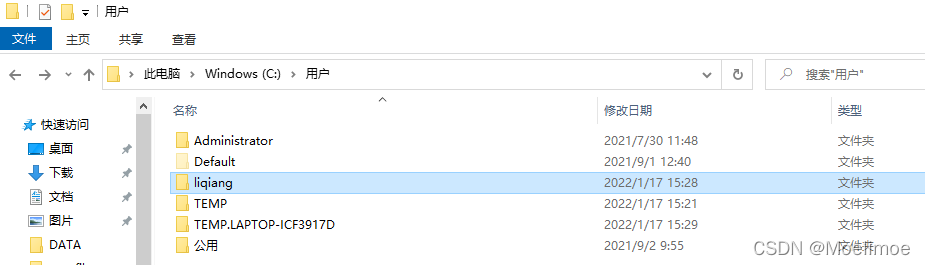
重启后桌面会变得和更改之前一样,重启后的一些环境变量可能需要变更以及一些最近访问的文件会被认为移除了需要重新找到它们的路径并打开
然后在Anaconda navigator启动jupyter notebook等之前无法启动的应用
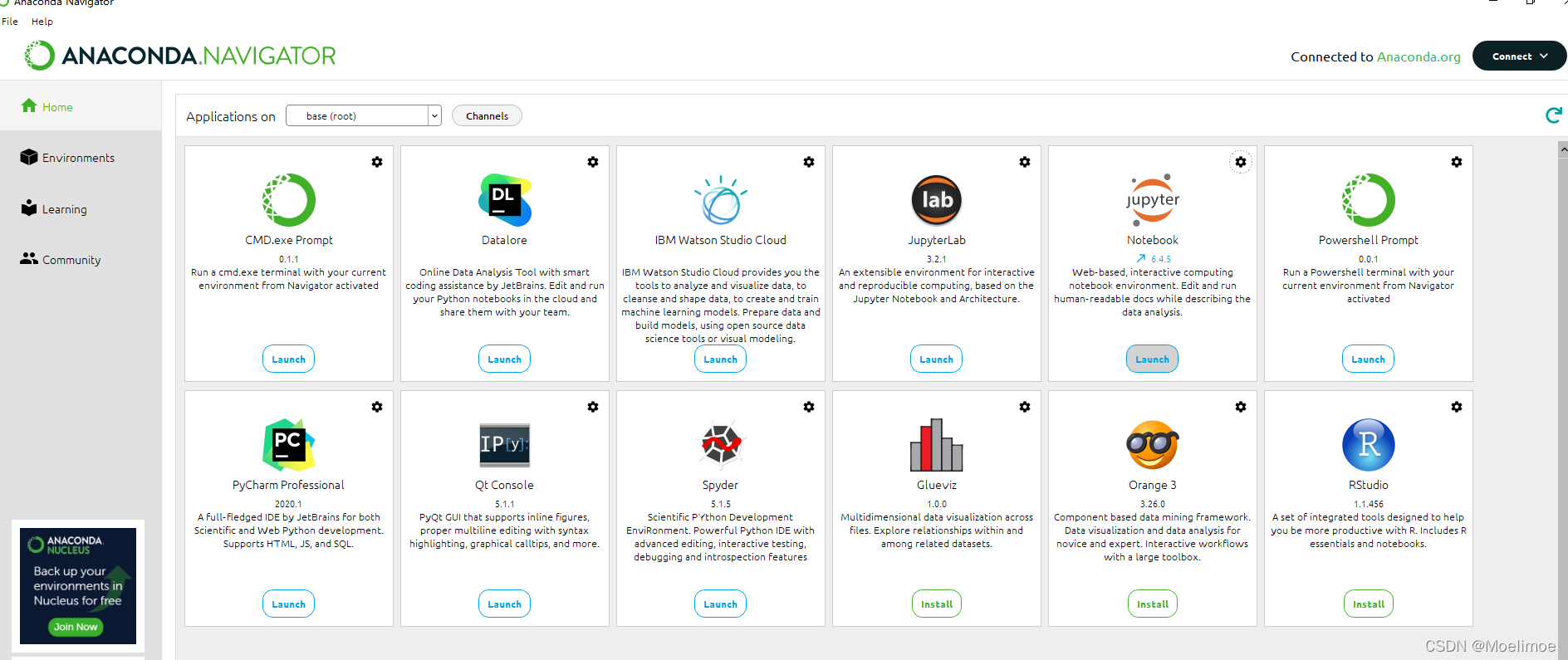
启动成功:
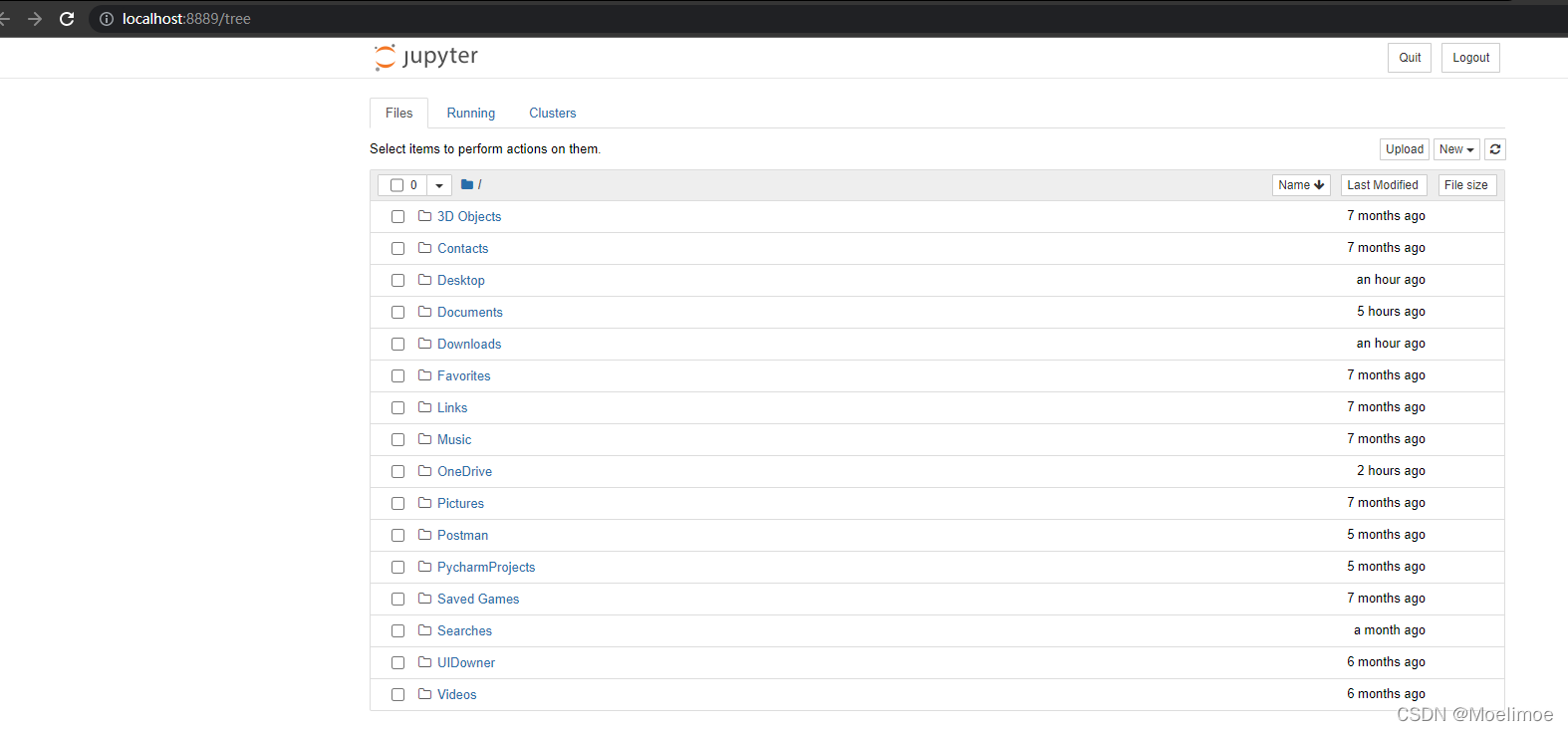

概述+张量)

GPU与CPU张量切换+具有随机值的张量+张量的数学运算)

张量的数据操作)









![BZOJ 2822: [AHOI2012]树屋阶梯 [Catalan数 高精度]](http://pic.xiahunao.cn/BZOJ 2822: [AHOI2012]树屋阶梯 [Catalan数 高精度])



